Poți viziona videoclipuri dintr-o varietate de surse folosind diferitele porturi și conexiuni disponibile pe televizorul tău. Iată o prezentare a opțiunilor:
- Porturi HDMI: Televizorul tău poate avea până la patru porturi HDMI. Poți conecta un laptop sau un dispozitiv de streaming, cum ar fi Chromecast, FireStick sau Roku, la televizorul tău.
- Intrare Antenă: Aceasta îți permite să primești semnale de televiziune terestră sau prin cablu.
- SAT (Satelit): În Europa, televizoarele vin adesea cu un tuner de satelit încorporat.
- AV (Video Analogic): Un port mai vechi, dar încă util pentru conectarea unui player video sau a altor dispozitive digitale care nu au o ieșire digitală. Pe televizoarele Samsung, acesta poate fi un conector rotund standard, Scart sau EXT RGB (un conector modern redus pentru televizoarele subțiri).
- Component (Video Analogic): Deși este învechit, acest port este prezent pe televizoarele Samsung mai vechi.
- Mirror: Poți oglindi ecranul smartphone-ului pe televizor.
- USB: Poți conecta un flash drive USB sau un dispozitiv de stocare extern la televizor pentru a viziona videoclipuri înregistrate.
Reguli generale pentru schimbarea sursei pe televizoarele Samsung
Televizoarele Samsung moderne vin cu telecomenzi inteligente, cum ar fi telecomanda One introdusă în 2016, care nu au un buton dedicat pentru sursă. Această schimbare de design presupune că utilizatorii nu vor schimba frecvent între diferitele surse de intrare. Când trebuie să schimbi sursa, poți folosi comenzi vocale sau naviga prin meniul televizorului. Metoda de accesare a meniului pentru schimbarea sursei variază în funcție de anul în care a fost produs televizorul tău.
Pentru a schimba sursa folosind un asistent vocal, pur și simplu spune o comandă, cum ar fi „Pornește portul HDMI al treilea” și televizorul va comuta la acea intrare. Poți, de asemenea, să schimbi sursa de intrare prin meniul televizorului. Pașii pentru a accesa acest meniu pot diferi în funcție de modelul și anul televizorului tău Samsung.
Dacă ai o telecomandă universală, probabil că include un buton „Sursă”. Acest buton, uneori etichetat „Source” sau marcat cu o pictogramă pătrată cu o săgeată în interior, este folosit pentru a comuta între semnalele de intrare pe televizorul tău. Iată cum să-l folosești:
- Apasă butonul Sursă: Aceasta va deschide un meniu care afișează toate sursele de intrare disponibile, cum ar fi porturile HDMI, intrările component și compozit, USB și alte dispozitive conectate sau surse de rețea.
- Selectează o sursă: Poți fie să apeși butonul Sursă repetat pentru a parcurge sursele, fie să folosești tastele săgeată stânga și dreapta pentru a naviga în listă.
- Confirmă selecția: Apasă butonul OK pentru a confirma selecția.

Schimbarea sursei de intrare pe televizoarele Samsung cu telecomanda One
Dacă televizorul tău este echipat doar cu telecomanda inteligentă, procesul de schimbare a intrării active variază în funcție de modelul televizorului.
Schimbarea intrării pe un televizor Samsung (2022-2024) folosind telecomanda inteligentă
După actualizarea sistemului de operare din 2022, televizoarele Samsung din 2022 au început să se refere la selecția sursei ca „Dispozitiv conectat”, ceea ce reflectă mai bine realitatea. De exemplu, dacă videoclipul de pe televizor provine de la un dispozitiv extern, cum ar fi SmartThings, poți conecta camere de supraveghere.
Pentru televizoarele din 2022 sau mai târziu, caută setarea Dispozitive Conectate. Poți accesa această setare prin meniu:
- Apasă butonul Home.
- Apasă butonul stânga pe cercul de control; va apărea o bară laterală pe partea stângă a ecranului.
- Folosind butonul jos, selectează Meniu.
- Apasă OK pe telecomandă; se va deschide un mini-meniu cu Setări și Dispozitive Conectate.
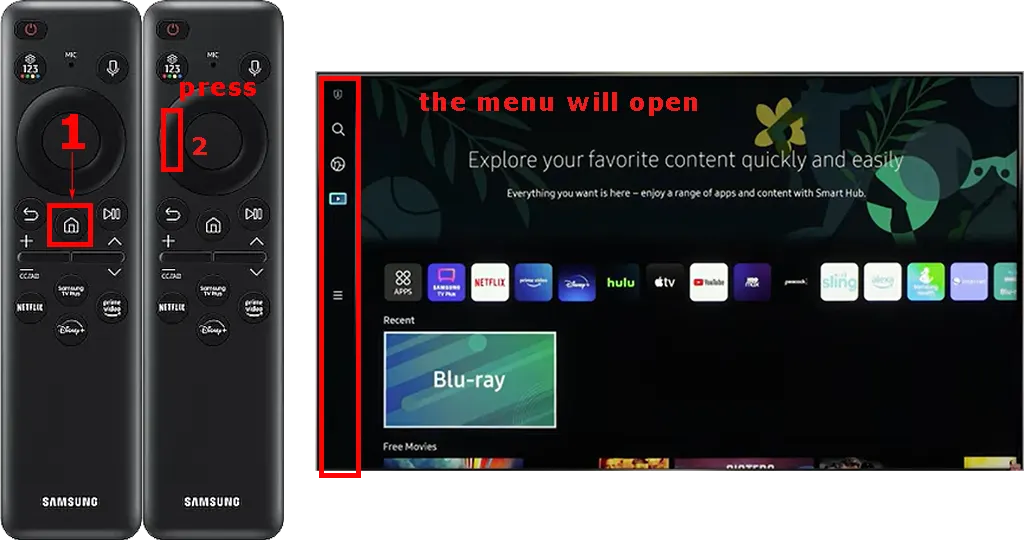
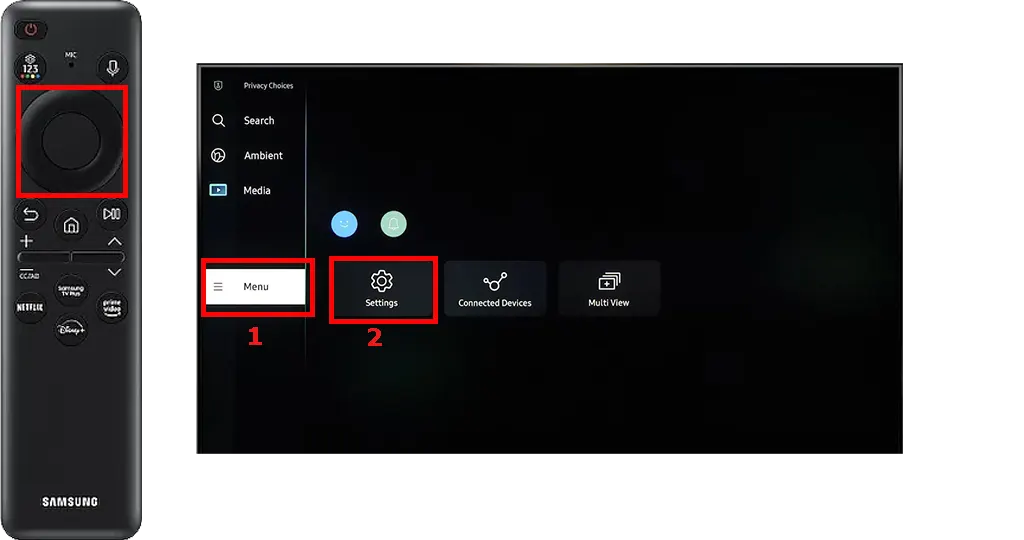
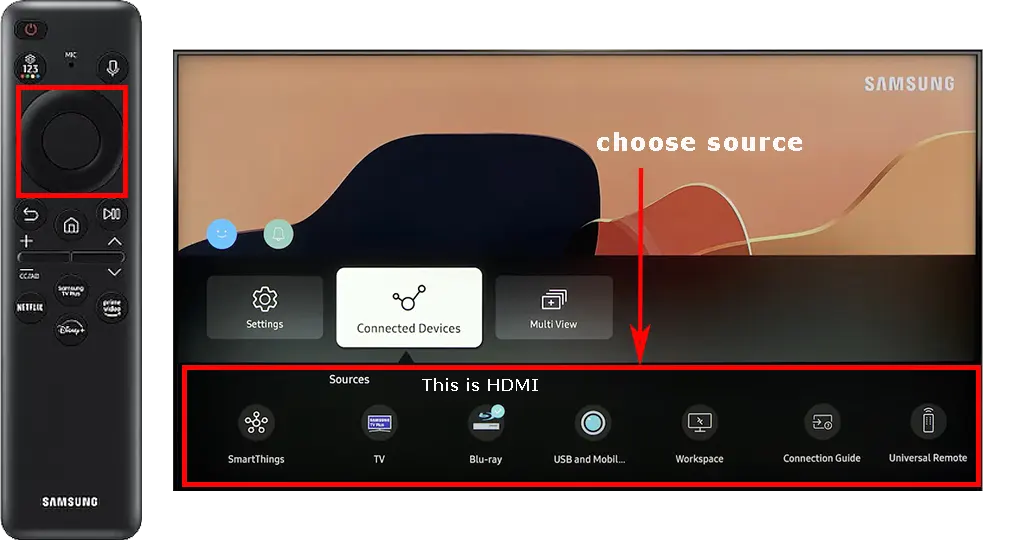
Poți redenumi sursele de semnal dacă dorești. De exemplu, denumește portul HDMI 1 „Chromecast” și portul HDMI 2 „PS5”. În acest fel, nu va trebui să-ți amintești ce dispozitiv este conectat la ce port; pur și simplu deschide setările și va afișa „PS5”.
Schimbarea intrării pe un televizor Samsung (2016-2021) folosind telecomanda inteligentă
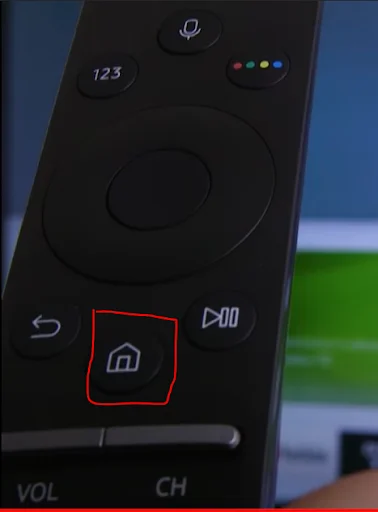
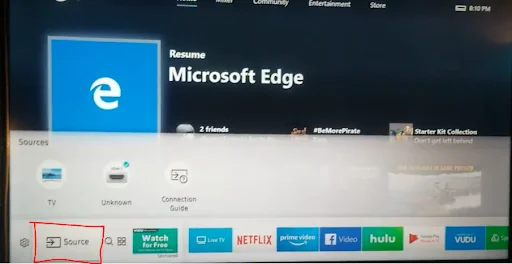
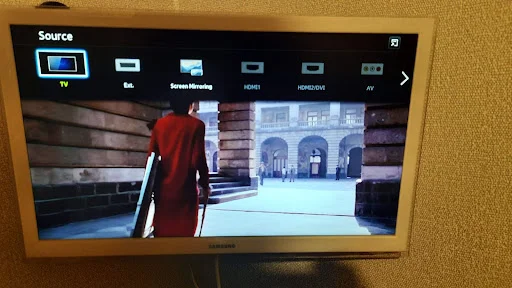
Metoda de selectare a sursei de intrare este ușor diferită la aceste modele. Acestea sunt televizoarele Samsung din seriile K, M, N, R, T, A, QLED. La aceste televizoare, meniul pentru accesarea schimbării sursei este pe ecranul principal și iată pașii de configurare.
- Apasă butonul Home pe telecomanda One pentru a accesa meniul principal.
- Folosește butonul Circle Pad de pe telecomanda One pentru a selecta Sursă.
- Apasă mai întâi butonul Enter; va apărea un meniu cu sursele disponibile.
- Selectează sursa dorită.
- Apasă butonul Apply și televizorul va comuta la primirea semnalului de la sursa selectată.
Unele modele de televizoare Samsung Smart au stări animate pentru sursele de intrare. De exemplu, poți vedea portul HDMI într-un cerc albastru sau roșu. Acest lucru indică dacă există un semnal pe port. Dacă portul HDMI este într-un cerc roșu, înseamnă că nu a fost detectat niciun semnal HDMI și portul este inactiv.
Selectarea unei surse de semnal pentru modelele mai vechi de televizoare Samsung Smart (2011-2015)
La modelele mai vechi de televizoare Samsung Smart, aspectul telecomenzii se schimba aproape în fiecare an. Aceste telecomenzi aveau un buton de selecție a sursei de semnal, de obicei în partea de sus, etichetat cu o săgeată pătrată sau un logo și ușor de găsit. Apăsarea acestui buton te-ar duce la meniul de selecție a sursei. Deși meniul ar putea arăta puțin diferit în funcție de versiunea software, vei înțelege rapid cum să schimbi sursa de intrare. Poți, de asemenea, să schimbi intrarea prin meniu, dar este mai ușor să folosești butonul standard de pe telecomandă.
Cum să schimbați sursa de semnal pe televizorul dumneavoastră Samsung fără telecomandă
Iată cinci metode eficiente pentru a schimba sursa de semnal pe televizorul dumneavoastră Samsung fără a folosi telecomanda. Deși unele pot să nu fie perfecte, ele vor rezolva problema.
- 1. Folosind butoanele sau joystick-ul televizorului Butoane de control ale televizorului: La unele modele de buget, butoanele de control sunt de obicei amplasate pe partea laterală a televizorului. Puteți schimba sursa de semnal apăsând butonul de sursă sau de meniu. Controale joystick: Televizoarele mai noi au adesea un joystick amplasat în partea de jos a televizorului, lângă logo. Pentru a schimba sursa de semnal folosind joystick-ul:
- Apăsați joystick-ul pentru a deschide meniul televizorului.
- Mutați joystick-ul la stânga pentru a selecta modul sursă din meniu.
- Apăsați joystick-ul pentru a deschide lista de surse externe.
- Selectați sursa dorită și apăsați joystick-ul pentru a confirma.
- 2. Activarea HDMI CEC (Anynet+) HDMI CEC (Anynet+) permite televizorului dumneavoastră să comute automat la o sursă HDMI atunci când este detectat un semnal. Această funcție funcționează doar cu conexiuni HDMI. Pentru a activa Anynet+:
- Accesați Setările televizorului.
- Selectați General. Selectați Manager Dispozitive Externe.
- Activați Anynet+ (HDMI-CEC).
- 3. Folosind smartphone-ul ca telecomandă Există multe aplicații pentru smartphone care imită o telecomandă, doar că comenzile sunt trimise printr-o rețea de calculatoare. Aplicația oficială de la Samsung pe care o puteți folosi pentru a controla televizorul este Samsung SmartThings: Disponibilă pentru platformele Android și iOS. Prin instalarea aplicației, veți putea controla televizorul de la distanță și veți avea acces complet la controalele televizorului.
- 4. Folosind Bixby pentru control vocal pe televizoarele compatibile Pe televizoarele care acceptă controlul vocal fără o telecomandă (de obicei modelele premium din 2020 și ulterior, cu un microfon încorporat), puteți folosi Bixby, asistentul vocal de la Samsung, pentru a schimba sursa de intrare cu comenzi precum „Comută la HDMI1” sau „Schimbă sursa la HDMI2”. Pentru a face acest lucru, asigurați-vă că microfonul de pe televizor este pornit (comutatorul este de obicei amplasat lângă controlul joystick) și conectați televizorul la internet, deoarece comenzile vocale sunt procesate de serverele Samsung, nu de televizor.
- 5. Folosind asistenți vocali precum Alexa sau Google Assistant Pentru a controla televizorul Samsung cu Alexa sau Google Assistant, trebuie să integrați televizorul într-un sistem smart home. Acest lucru vă permite să gestionați televizorul într-o manieră similară cu folosirea asistentului vocal Bixby de la Samsung, cu comenzi trimise prin Alexa sau Google Assistant. Televizoarele Samsung au suport complet pentru a lucra cu Alexa și Google Assistant începând cu modelele din 2020. Trebuie să conectați Alexa sau Google Assistant prin aplicația Samsung SmartThings pentru a controla produsele Samsung și apoi veți putea controla complet televizorul cu vocea.









